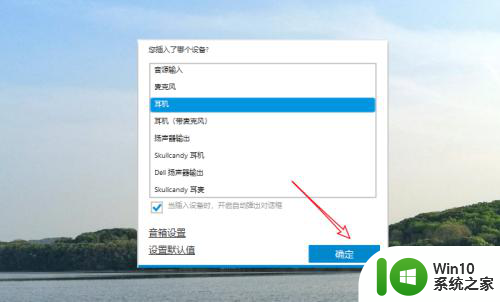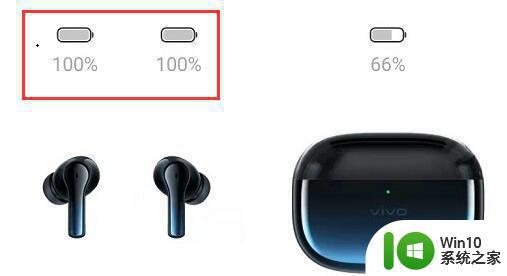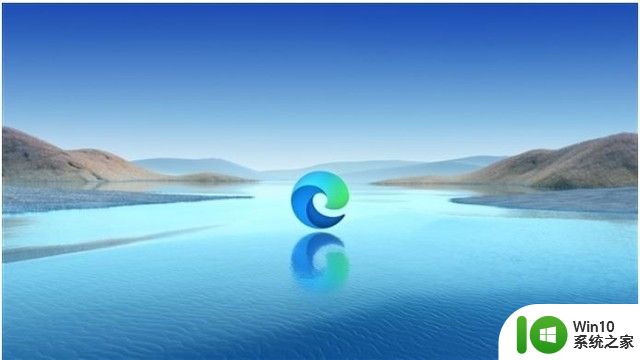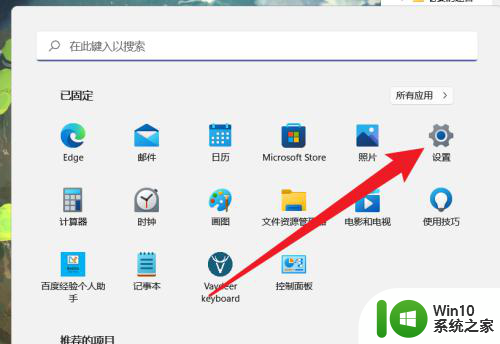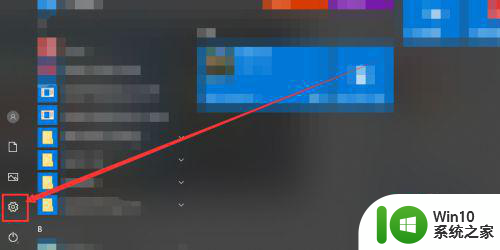笔记本连接耳机没反应声音还是外放的解决方法 笔记本连接耳机无声怎么办
更新时间:2023-11-14 13:02:29作者:jiang
笔记本连接耳机没反应声音还是外放的解决方法,当我们使用笔记本电脑时,有时候会遇到一些问题,比如连接耳机后没有声音或者声音仍然从笔记本的扬声器中播放,这种情况可能会让我们感到困扰,因为我们可能需要在安静的环境中使用耳机聆听音乐或者观看电影。幸运的是这个问题通常可以通过一些简单的解决方法来解决。本文将介绍一些常见的解决方法,帮助你解决笔记本连接耳机无声的问题。
1、打开电脑,接下来,我们点击打开控制面板。
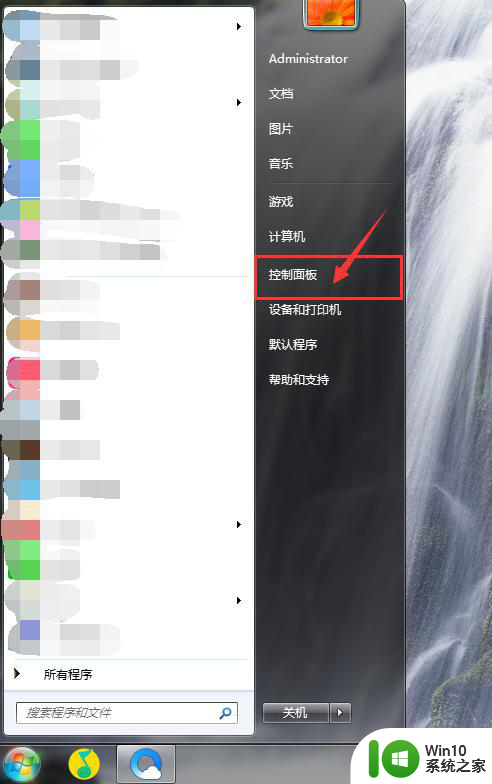
2、点击打开Realtek高清晰音频管理器。
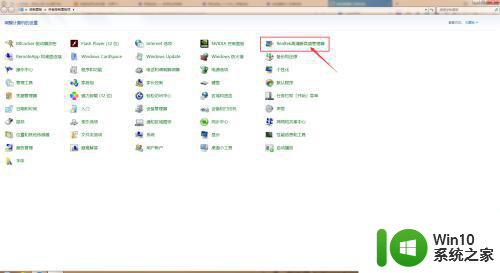
3、点击打开扬声器。
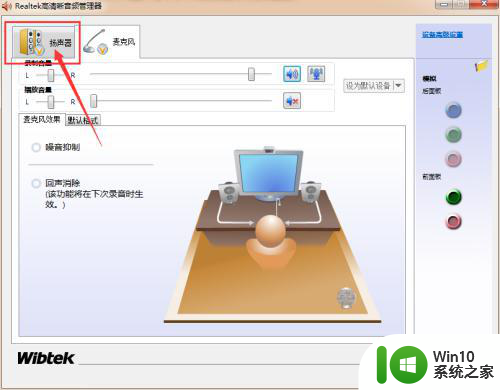
4、将扬声器的主音量的静音按钮给关闭,修改成有声音的模式。
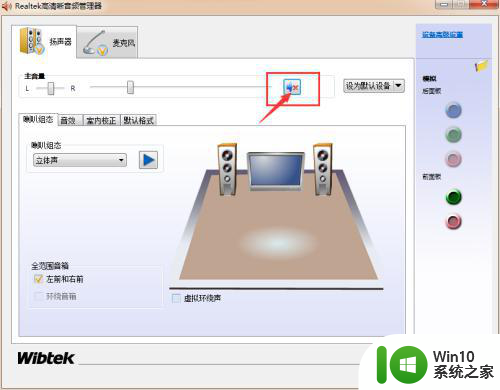
5、在我们设置完毕后,我们点击下方的确定按钮退出,此时,我们插入耳机就有声音了。
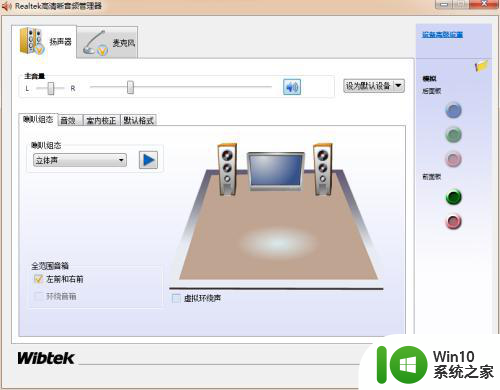
以上是关于笔记本连接耳机没有反应声音仍然从扬声器放出的解决方法的全部内容,如果您遇到相同的问题,可以参考本文中介绍的步骤进行修复,希望这对您有所帮助。